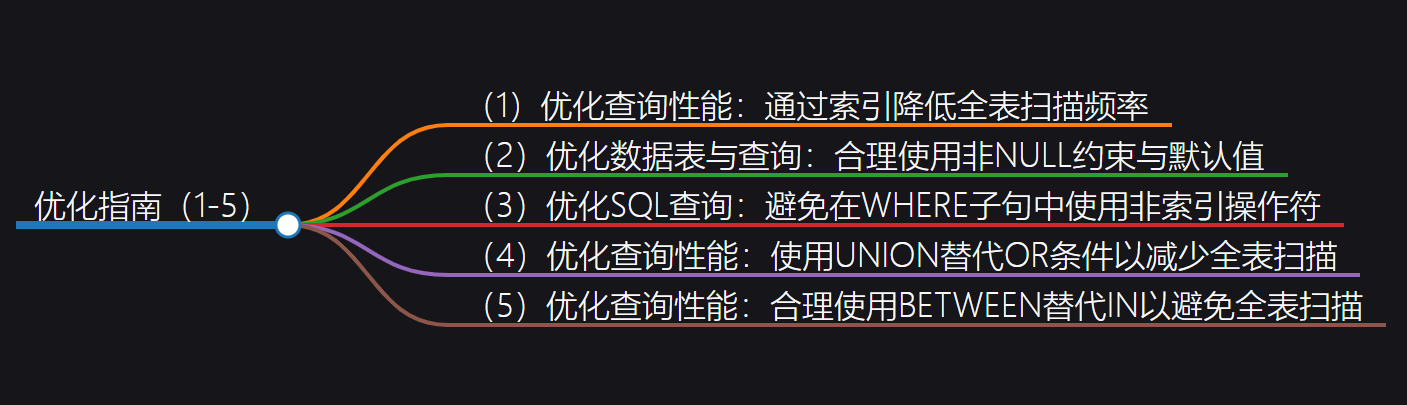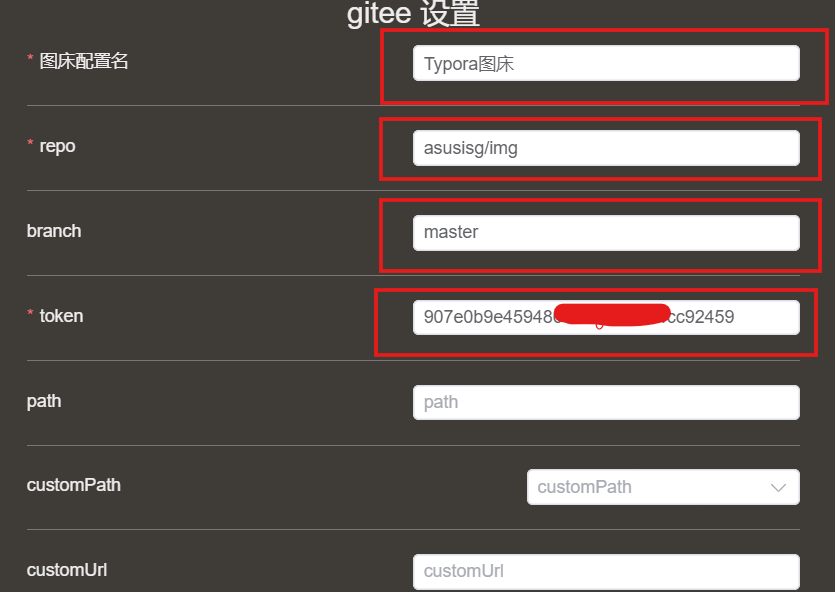在 Windows 系统下安装 Chronograf 的具体步骤如下:
-
下载 Chronograf:
- 访问 InfluxData 的官方下载页面 InfluxData Downloads216。
- 滚动到页面底部,点击“Are you interested in InfluxDB 1.x Open Source?”展开 1.x 版本的选项。
- 在 Chronograf 部分选择适合 Windows 系统的安装包进行下载。
-
解压安装包:
- 下载完成后,解压安装包到您希望安装 Chronograf 的目录。
-
运行 Chronograf:
- 在解压后的目录中找到
chronograf.exe文件,双击运行它3。
- 在解压后的目录中找到
-
访问 Chronograf Web 界面:
- 在浏览器中输入
http://localhost:8888访问 Chronograf 的 Web 界面35。
- 在浏览器中输入
-
配置 InfluxDB 数据库连接(如果需要):
- 如果 Chronograf 是第一次运行,您可能需要配置 InfluxDB 数据库的连接。
- 在 Chronograf 的 Web 界面中,您可以看到一个“连接到数据”的按钮,通过它来添加一个新的 InfluxDB 连接,并输入必要的连接信息,如主机名、端口、用户名和密码等。
-
开始使用:
- 配置完成后,就可以开始使用 Chronograf 来可视化和探索 InfluxDB 中的数据了。
请注意,Chronograf 是 InfluxDB 1.x 版本的可视化工具。如果您使用的是 InfluxDB 2.x 版本,您可能需要使用 InfluxDB UI 或者其他兼容的工具来进行数据可视化。此外,确保您的 InfluxDB 实例已经启动并运行,因为 Chronograf 需要连接到 InfluxDB 实例来展示数据。